Was ist die regedit.exe und wie funktioniert diese?
Es ist fast ein ganzes Jahr her, wo ich meinen letzten Blogartikel veröffentlicht habe. Somit ist es höchste Zeit endlich mal wieder einen neuen Artikel […]
Es ist fast ein ganzes Jahr her, wo ich meinen letzten Blogartikel veröffentlicht habe. Somit ist es höchste Zeit endlich mal wieder einen neuen Artikel […]
In den letzten Monaten ist es zu einigen sehr öffentlichkeitswirksamen Hacks gekommen. Der Sony-Pictures Hack sowie die Veröffentlichung von privaten Fotos von bekannten Schauspielern aus […]
Seit ein paar Tagen habe ich auf meinem Rechner die Technical Preview von Windows 10 testweise installiert. Die Installation mit Windows 8.1 Treibern funktionierte ohne […]
Vor ein paar Tagen haben mir ein paar Kollegen berichtet, dass seit dem Bereitstellen des Internet Explorer 10 für Windows 7 auf dem Lenovo M58 […]
Seitdem das Betriebssystem Windows 8 auf dem Markt ist, merkt man einen nicht zu verachtenden Unterschied zu Windows 7. Die im Hintergrund laufenden Apps […]
Surface – Surface war ursprünglich ein vor einigen Jahren von Microsoft entwickelter Computer in Schreibtischform mit einem großem Bildschirm, wo man alles mögliche an digitalen Dingen ausführen könnte. Seit […]
Es war die Woche wieder so weit. Es war mal wieder Weiterbildungszeit. Ich war von Mittwoch bis Freitag auf einem ITILv3 Foundation Kurs. Aber was ist überhaupt […]
Nun sind tatsächlich fast 6 Monate seit meinem letzten Blogeintrag vergangen und habe die Zeitspanne so gar nicht gemerkt. Wie schnell die Zeit doch vergeht. Dass […]
Ausgangssituation Ein Benutzer X (z.B. eine Sekretärin) ist für Änderungen von Besprechungen / Terminen für einen anderen Benutzer Y (z.B. ihren Chef) zuständig und es […]
Problem Ein Benutzer möchte ein zweites Mailkonto hinzufügen und konfiguriert dazu ein zweites Outlook-Profil (Systemsteuerung/Mail 32-bit). Der Fehler kann dabei folgendermaßen nachgestellt werden: 1. Man […]
Copyright © 2025 | WordPress Theme von MH Themes